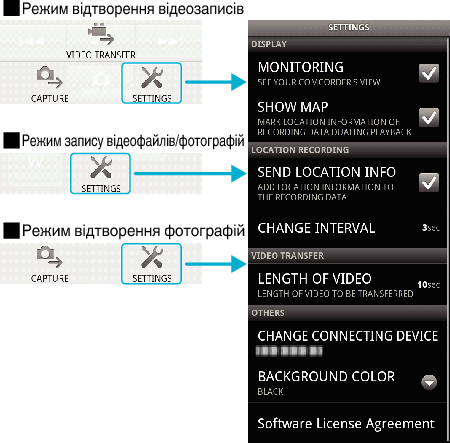Початок роботи |
Інформація про роботу з камерою |
Відображення екрана камери на смартфоні– функція ЕКРАНА

Ввімкніть режим відеозапису.

Натисніть на кнопку MENU, щоб відобразити кнопку параметрів (SETTINGS).
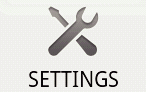

Натисніть на кнопку параметрів (SETTINGS), щоб відобразити меню параметрів.
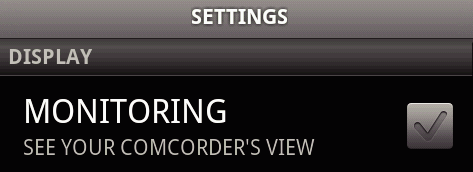

Натисніть [MONITORING], щоб поставити мітку.
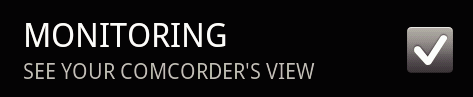

Натисніть на кнопку RETURN, щоб вийти з меню параметрів.
На смартфоні з’явиться екран камери.
Скасування відображення екрана.
- Зніміть мітку, що була поставлена у кроці 4.
ПРИМІТКИ
- Зображення відображаються як серія кадрів.
Відображення карти під час відтворення відеозапису або фотографії

Ввімкніть режим відтворення відеозапису.

Натисніть на кнопку MENU, щоб відобразити кнопку параметрів (SETTINGS).
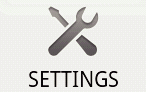

Натисніть на кнопку параметрів (SETTINGS), щоб відобразити меню параметрів.
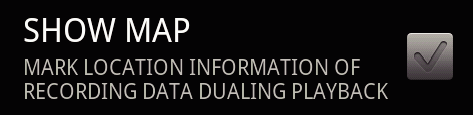

Натисніть [SHOW MAP], щоб поставити мітку.
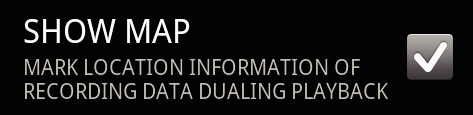

Натисніть на кнопку RETURN, щоб вийти з меню параметрів.
Під час відтворення відеозапису або фотографії карта відображатиметься на основі записаної інформації про місцезнаходження.
Скасування відображення карти
- Зніміть мітку, що була поставлена у кроці 4.
ПРИМІТКИ
- Функція доступна також у режимі відтворення фотографій.
- Для відображення карти необхідно активувати передачу інформації про місцезнаходження під час зйомки відеозапису або фотографії.
- Під час відтворення відеозапису карта змінюється (переміщається) разом зі змінами інформації про місцезнаходження.
- Для відображення карти необхідне підключення до мережі Інтернет. (Може стягуватися сплата за з’єднання.)
Запис інформації про місцезнаходження

Ввімкніть режим відеозапису.

Натисніть на кнопку MENU, щоб відобразити кнопку параметрів (SETTINGS).
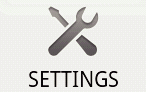

Натисніть на кнопку параметрів (SETTINGS), щоб відобразити меню параметрів.
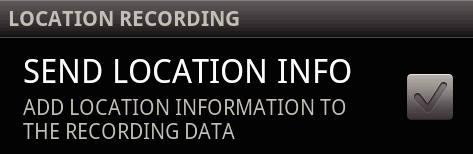

Натисніть [SEND LOCATION INFO], щоб поставити мітку.
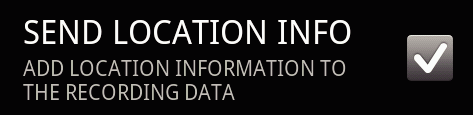

Натисніть на кнопку RETURN, щоб вийти з меню параметрів.
Скасування передачі інформації про місцезнаходження
- Зніміть мітку, що була поставлена у кроці 4.
ПРИМІТКИ
- Функція недоступна, якщо смартфон не підтримує GPS-функцію.
- За замовчуванням інформація про місцезнаходження передаватиметься кожну 1 секунду.
Ви можете змінити інтервал передачі даних в меню параметрів.
Зміна інтервалу передачі даних

Ввімкніть режим відеозапису.

Натисніть на кнопку MENU, щоб відобразити кнопку параметрів (SETTINGS).
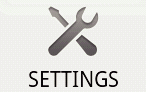

Натисніть на кнопку параметрів (SETTINGS), щоб відобразити меню параметрів.
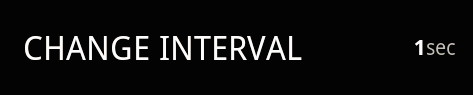

Натисніть [CHANGE INTERVAL], щоб відобразити екран параметра.
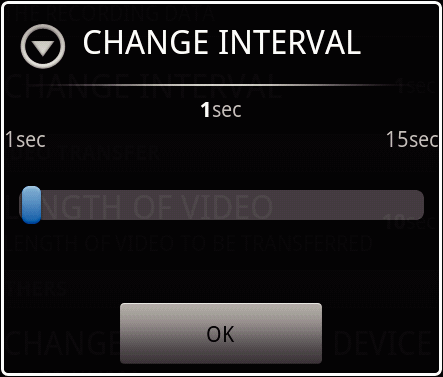

Переміщайте повзун у вікні параметра ліворуч або праворуч, щоб змінити інтервал.

Натисніть [OK], щоб завершити налаштування.

Натисніть на кнопку RETURN, щоб вийти з меню параметрів.
Скасування параметра
- Натисніть на кнопку RETURN у кроці 6.
ПРИМІТКИ
- Функція недоступна, якщо смартфон не підтримує GPS-функцію.
Відображення Google MapTM
- Щоб отримати вказівки щодо роботи з картою, зверніться до посібника смартфона.
- Щоб скасувати збільшене відображення карти, натисніть на кнопку RETURN.
Коли вибрано „ ![]() “, карта відображатиметься на повний екран.
“, карта відображатиметься на повний екран.
Перенесення відеозаписів на смартфон

Ввімкніть режим відтворення відеозапису.

Натисніть на  /
/  , щоб вибрати відеозапис для перенесення.
, щоб вибрати відеозапис для перенесення.

Натисніть  , щоб розпочати відтворення.
, щоб розпочати відтворення.

Натисніть на  під час відтворення, щоб почати перенесення або зупинити відтворення.
під час відтворення, щоб почати перенесення або зупинити відтворення.

Натисніть на кнопку MENU, щоб відобразити кнопку перенесення (VIDEO TRANSFER), а потім натисніть на неї.


Переміщайте повзун у вікні параметра ліворуч або праворуч, щоб вибрати тривалість відеозапису.
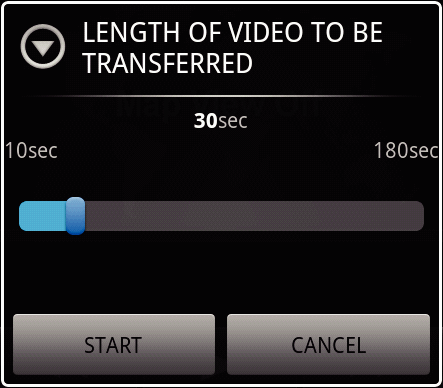
ПРИМІТКИ
- Тривалість відеозапису, що може бути перенесений, обмежена.
За замовчуванням встановлено на 10 секунд.
Ви можете встановити тривалість від 10 до 180 секунд.

Натисніть [START].
На камері почнеться підготовка до перенесення. Перенесення почнеться після завершення підготовки.
Коли на смартфоні почнеться перенесення даних, з’явиться статус завершення.
Після завершення перенесення з’явиться вікно для вибору способу обробки даних.
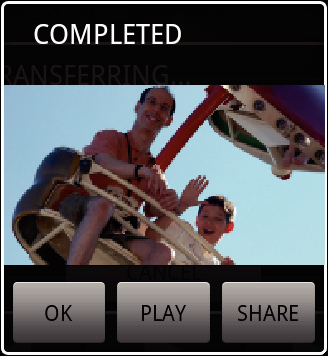

Натисніть [OK], щоб завершити перенесення.
Перевірка перенесених відеозаписів
- Натисніть на [PLAY] у кроці 8, щоб відтворити перенесений відеофайл.
Завантаження перенесеного відеозапису на Youtube та інше.
- Натисніть на [SHARE] у кроці 8, щоб відобразити перелік адрес (послуг) для завантаження.
Натисніть на необхідну послугу, щоб почати процес завантаження. - Для того щоб мати можливість використовувати послугу, необхідно завчасно пройти реєстрацію.
Скасування перенесення
- Натисніть на [CANCEL] у кроці 7 під час перенесення.
Перенесення фотографій на смартфон

Ввімкніть режим відтворення відеозаписів або фотографій.

Натисніть на  /
/  , щоб вибрати фотографію для перенесення.
, щоб вибрати фотографію для перенесення.

Натисніть  , щоб розпочати відтворення.
, щоб розпочати відтворення.

Під час відтворення відеозапису натисніть на  , щоб перенести його або поставити на паузу.
, щоб перенести його або поставити на паузу.

Натисніть на кнопку MENU, щоб відобразити кнопку перенесення (CAPTURE).


Натисніть на кнопку перенесення (CAPTURE), щоб відобразити меню параметрів.
На камері почнеться підготовка до перенесення. Перенесення почнеться після завершення підготовки.
Коли на смартфоні почнеться перенесення даних, з’явиться статус завершення.
Після завершення перенесення з’явиться вікно для вибору способу обробки даних.
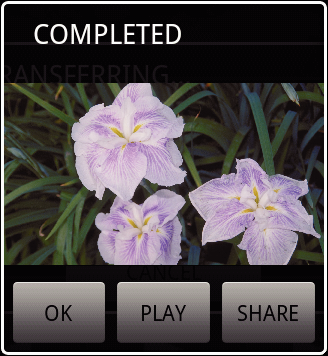

Натисніть [OK], щоб завершити перенесення.
Перевірка перенесених фотографій
- Натисніть на [PLAY] у кроці 7, щоб відтворити перенесену фотографію.
Завантаження перенесених фотографій
- Натисніть на [SHARE] у кроці 7, щоб відобразити перелік адрес (послуг) для завантаження.
Натисніть на необхідну послугу, щоб почати процес завантаження. - Для того щоб мати можливість використовувати послугу, необхідно завчасно пройти реєстрацію.
Скасування перенесення
- Натисніть на [CANCEL] у кроці 6 під час перенесення.
Зміна підключеної камери

Натисніть на кнопку MENU, щоб відобразити кнопку параметрів (SETTINGS).
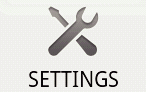

Натисніть на кнопку параметрів (SETTINGS), щоб відобразити меню параметрів.


Натисніть [CHANGE CONNECTING DEVICE], щоб відобразити екран параметра.

Натисніть [OK] у вікні параметра.
Підключення вимкнеться та з’явиться вікно вибору пристрою.


Натисніть на пристрій для підключення зі списку, що відображається у вікні вибору пристрою.
Здійсниться підключення вибраного пристрою.
Скасування параметра
- Натисніть [CANCEL] у кроці 4.
Зміна фонового кольору програми

Натисніть на кнопку MENU, щоб відобразити кнопку параметрів (SETTINGS).
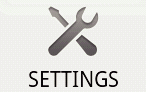

Натисніть на кнопку параметрів (SETTINGS), щоб відобразити меню параметрів.
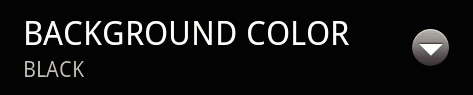

Натисніть [BACKGROUND COLOR], щоб відобразити екран параметра.
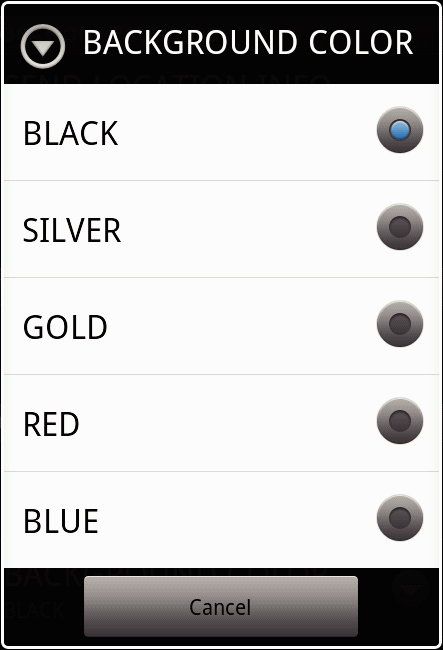

Виберіть необхідний колір у вікні встановлення фонового кольору.

Натисніть на кнопку RETURN один раз.
Фоновий колір зміниться на вибраний.
Скасування параметра
- Натисніть [CANCEL] у кроці 4.